firealpaca设置选区水平翻转的教程
时间:2024-05-09 10:56:43作者:极光下载站人气:11
firealpaca是一款简单好用的免费电脑绘画软件,它有着多图层功能,可以方便用户简单方便的创作手绘图,再加上它有着笔刷防抖功能,可以让用户画出平滑的线条,因此firealpaca软件深受用户的喜爱,当用户使用firealpaca软件时,在画布上选中需要调整的对象后,用户想将其水平翻转,应该怎么来操作实现呢,其实这个问题是很好解决的,用户直接在菜单栏中点击图层和旋转选项,接着点击水平翻转选项即可解决问题,详细的操作过程是怎样的呢,接下来就让小编来向大家分享一下firealpaca设置选区水平翻转的方法教程吧,希望用户能够从中获取到有用的经验。
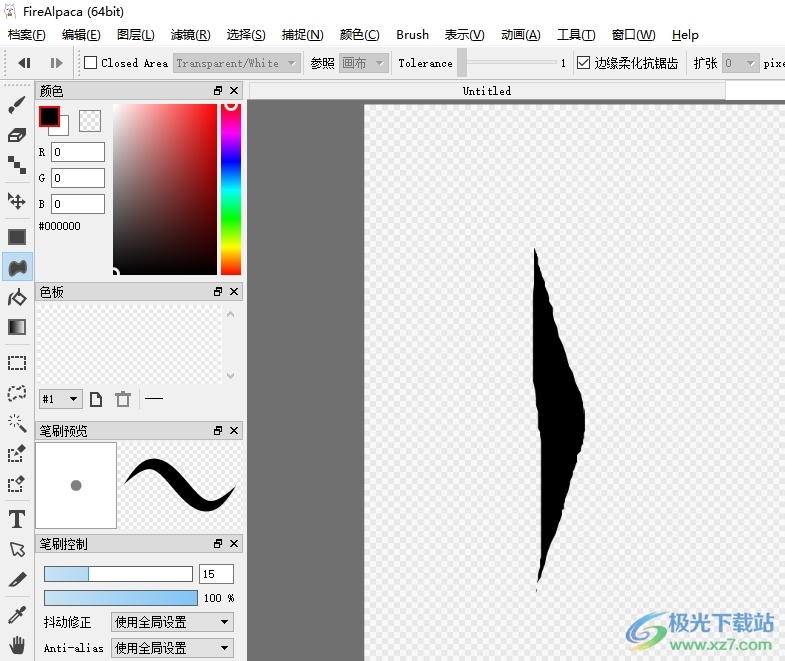
方法步骤
1.用户在电脑上打开firealpaca软件,并来到绘图页面上来画出图形
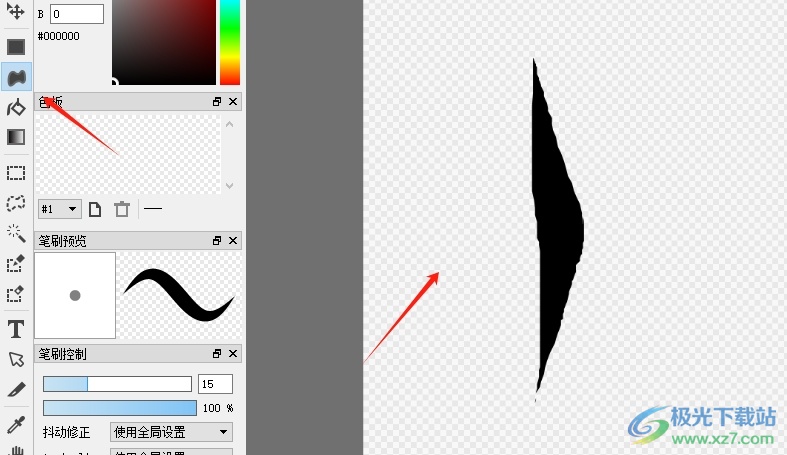
2.接着利用左侧工具栏中的选框工具,将图形框选出来,以便进行下步操作
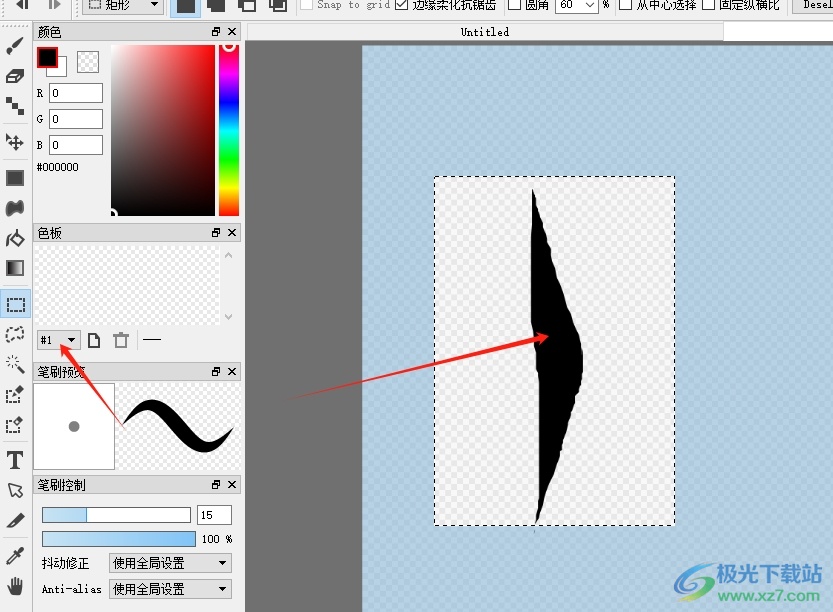
3.这时用户在页面上方的菜单栏中点击图层选项,在显示出来选项卡,用户选择其中的旋转选项
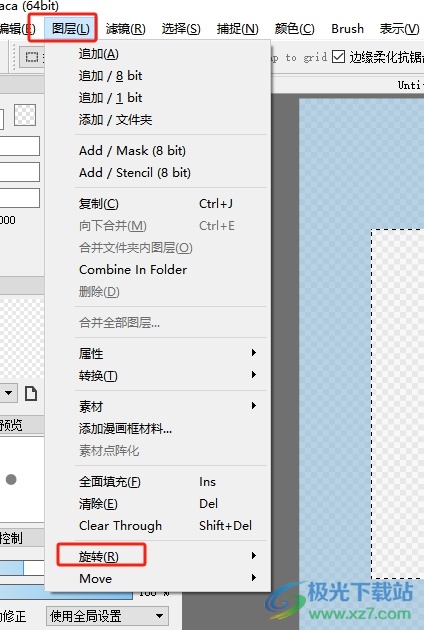
4.然后在页面右侧的功能选项,用户选择其中的水平翻转选项即可解决问题
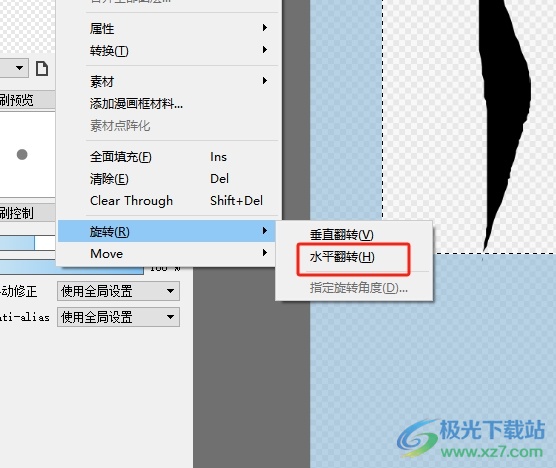
5.完成上述操作后,用户回到编辑页面上,就会看到当前选区成功水平翻转了,如图所示
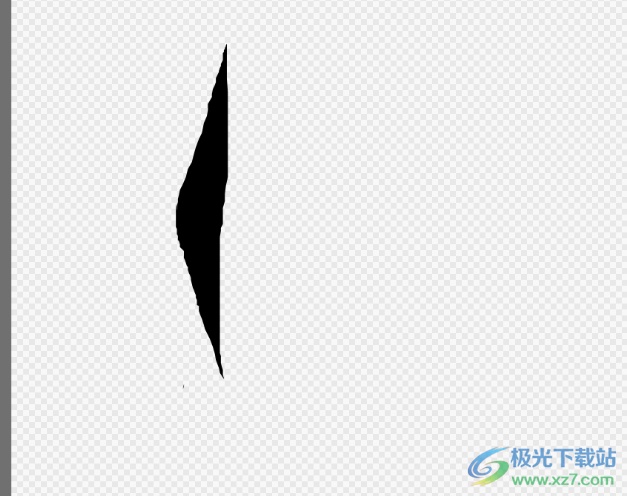
以上就是小编对用户提出问题整理出来的方法步骤,用户从中知道了大致的操作过程为绘制图形-框出选区-点击图层-旋转-水平翻转这几步,方法简单易懂,因此有需要的用户可以跟着小编的教程操作试试看。

大小:54.27 MB版本:v2.13.4环境:WinXP, Win7, Win8, Win10, WinAll
- 进入下载
相关推荐
相关下载
热门阅览
- 1百度网盘分享密码暴力破解方法,怎么破解百度网盘加密链接
- 2keyshot6破解安装步骤-keyshot6破解安装教程
- 3apktool手机版使用教程-apktool使用方法
- 4mac版steam怎么设置中文 steam mac版设置中文教程
- 5抖音推荐怎么设置页面?抖音推荐界面重新设置教程
- 6电脑怎么开启VT 如何开启VT的详细教程!
- 7掌上英雄联盟怎么注销账号?掌上英雄联盟怎么退出登录
- 8rar文件怎么打开?如何打开rar格式文件
- 9掌上wegame怎么查别人战绩?掌上wegame怎么看别人英雄联盟战绩
- 10qq邮箱格式怎么写?qq邮箱格式是什么样的以及注册英文邮箱的方法
- 11怎么安装会声会影x7?会声会影x7安装教程
- 12Word文档中轻松实现两行对齐?word文档两行文字怎么对齐?
网友评论